发布时间:2021-08-23 11: 52: 09
对于学习编程的同志们而言,最开始接触的一定都是C语言,那最熟悉的莫过于VC6.0和VC++2010这两款编程学习调试软件。我们知道在调试程序时会弹出DOS窗体,各种输出都显示在里面,但调试没有记忆功能,这是说调试是单次的,我们不能获得上次乃至上上次的调试记录。很多时候我们需要比对、检查、分析每一次的调试结果来完善代码,如此便需要保存每次的输出情况,在VC++2010中也确实可以做到数据的保存,但需要调用各种文件操作函数,麻烦的同时也与作为初学者的初衷相背。而UltraEdit并没有让我们失望,在UltraEdit中是可以记录输出的,过程也特别简单,只需勾选一个相应的功能就能完成。
本文章主要介绍UltraEdit中的一些许辅助配置,以此达到在UltraEdit中就能完成VC++2010的C程序的调试,从而让我们的编程更加方便高效。
注意打开的文件后缀名“.C”文件类型。
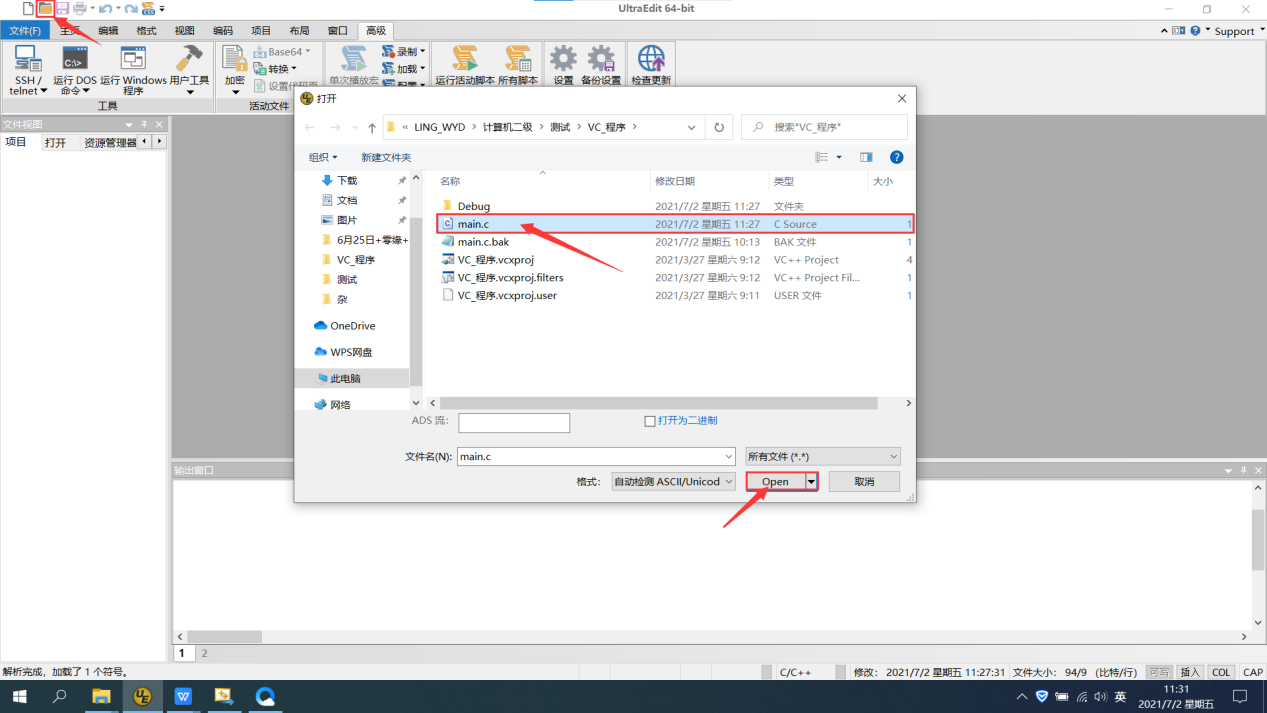
二、用户工具配置
UltraEdit中的一个强大功能就是“用户工具”,使用起来特别灵活,很多辅助需求都可以借助它来实现。
首先点击:高级—用户工具—配置工具。
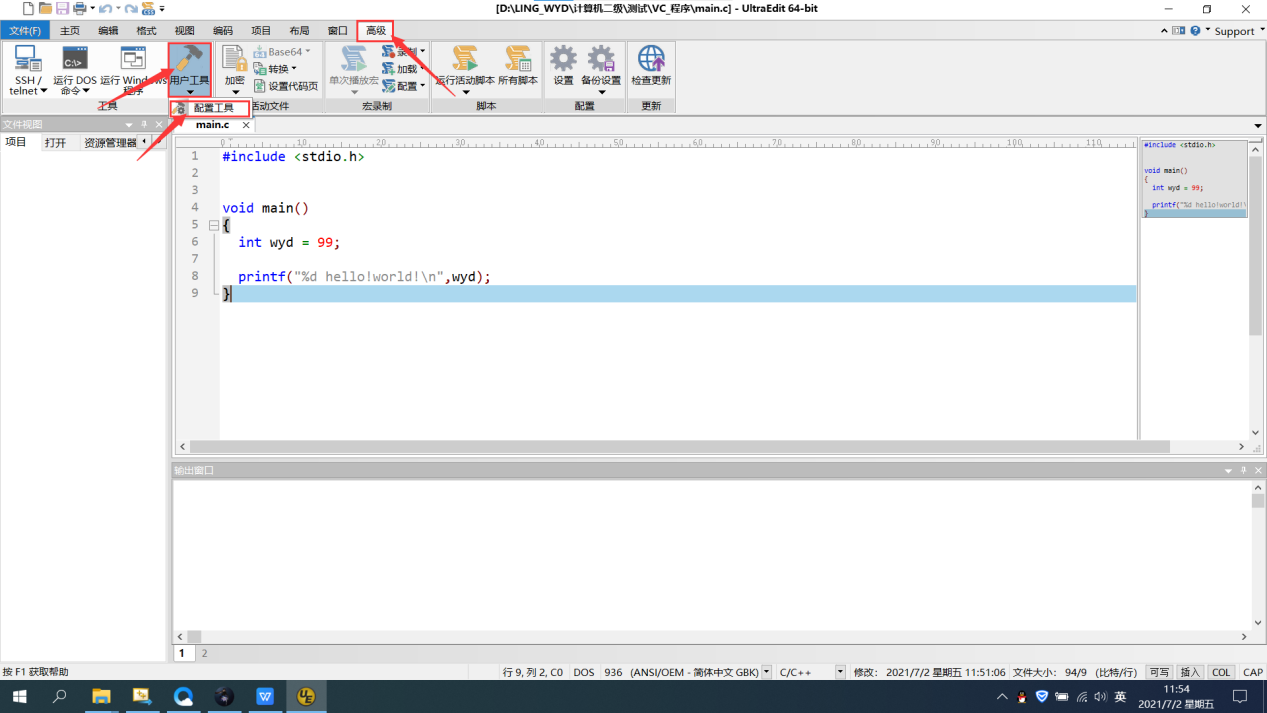
下一步,弹出配置窗口后点击:插入—浏览。
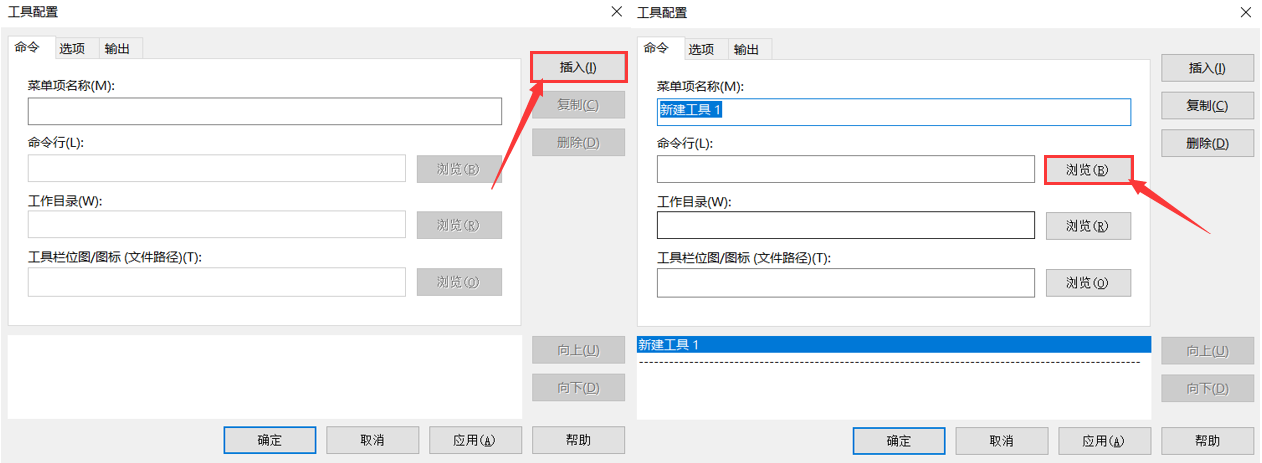
下一步,找到C程序的运行程序,注意后缀是“.exe”的类型。
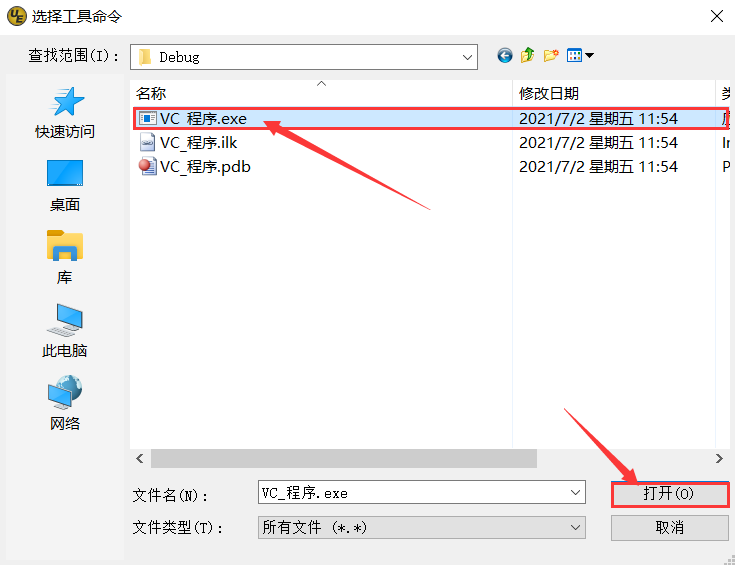
完成之后,命令行一栏会显示该文件的地址。
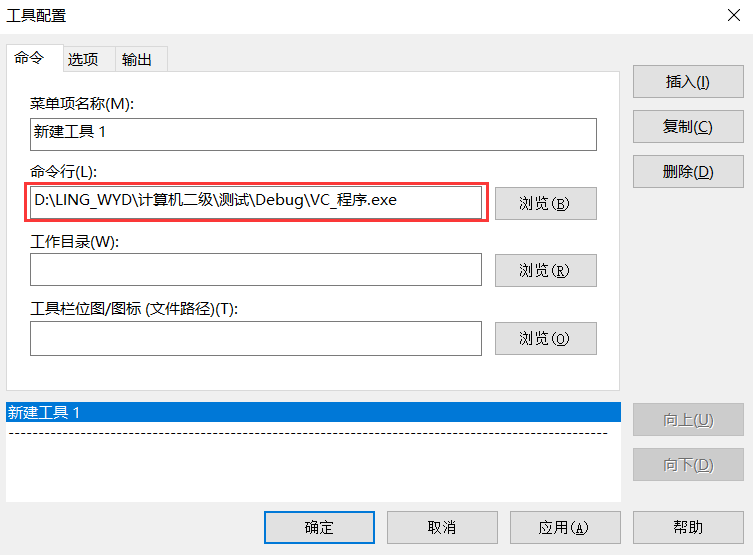
下一步,点击:输出—输出到列表框—不替换—UTF-8—确定。
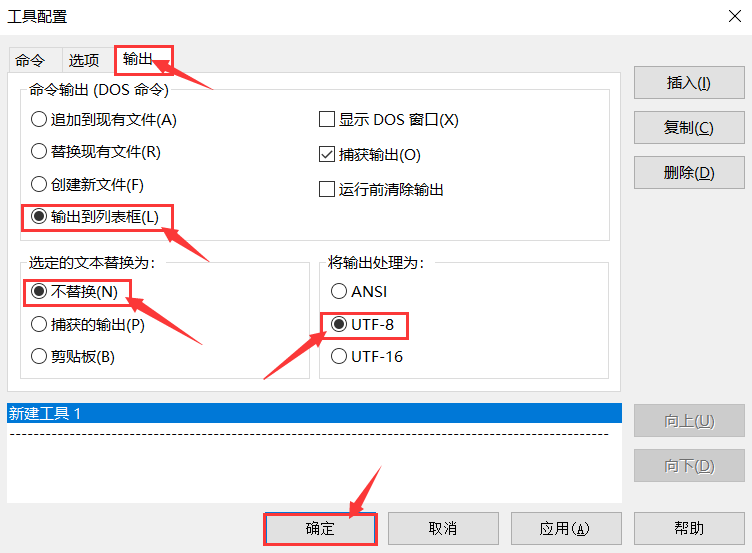
至此,用户工具配置结束。
三、调试运行
之后我们编写程序,点击:高级—用户工具—用户工具1,以此来运行调试程序(也可通过快捷键Ctrl+Shift+1启动)。
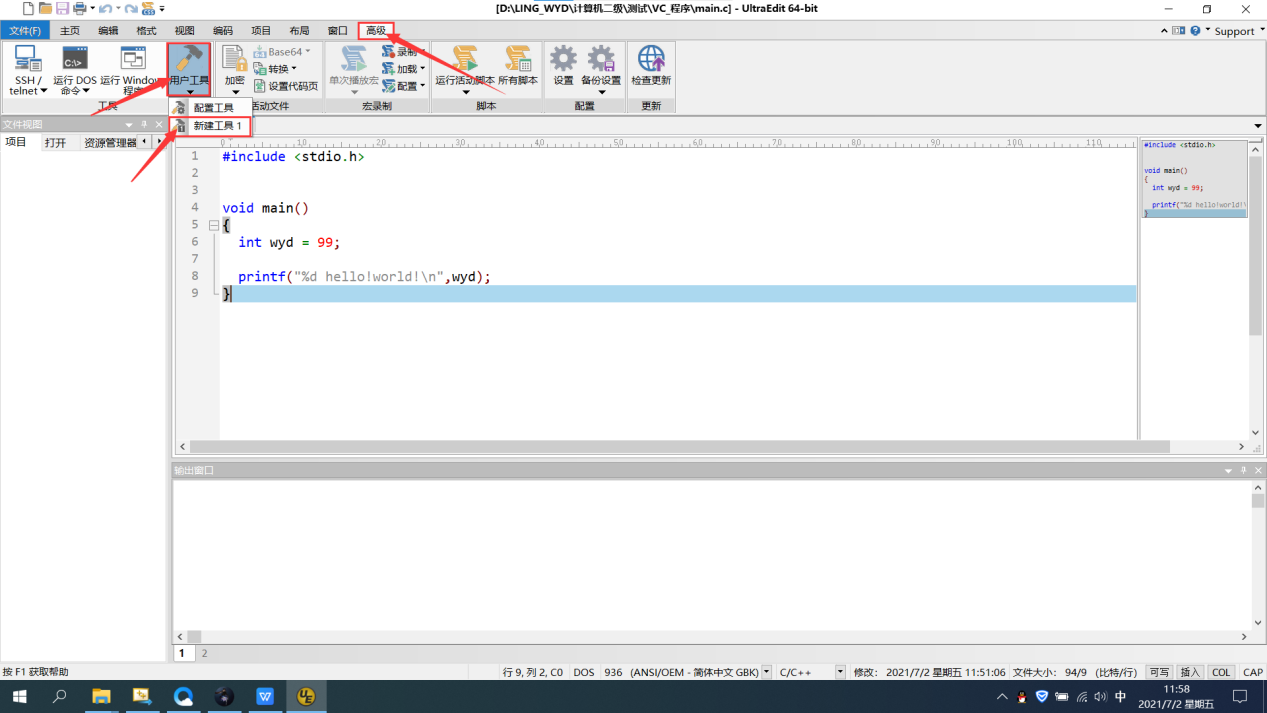
在UltraEdit下方的输出窗口我们可以得到每次的输出情况,与VC++2010内部的输出不同,VC++2010只有当前的一次输出。
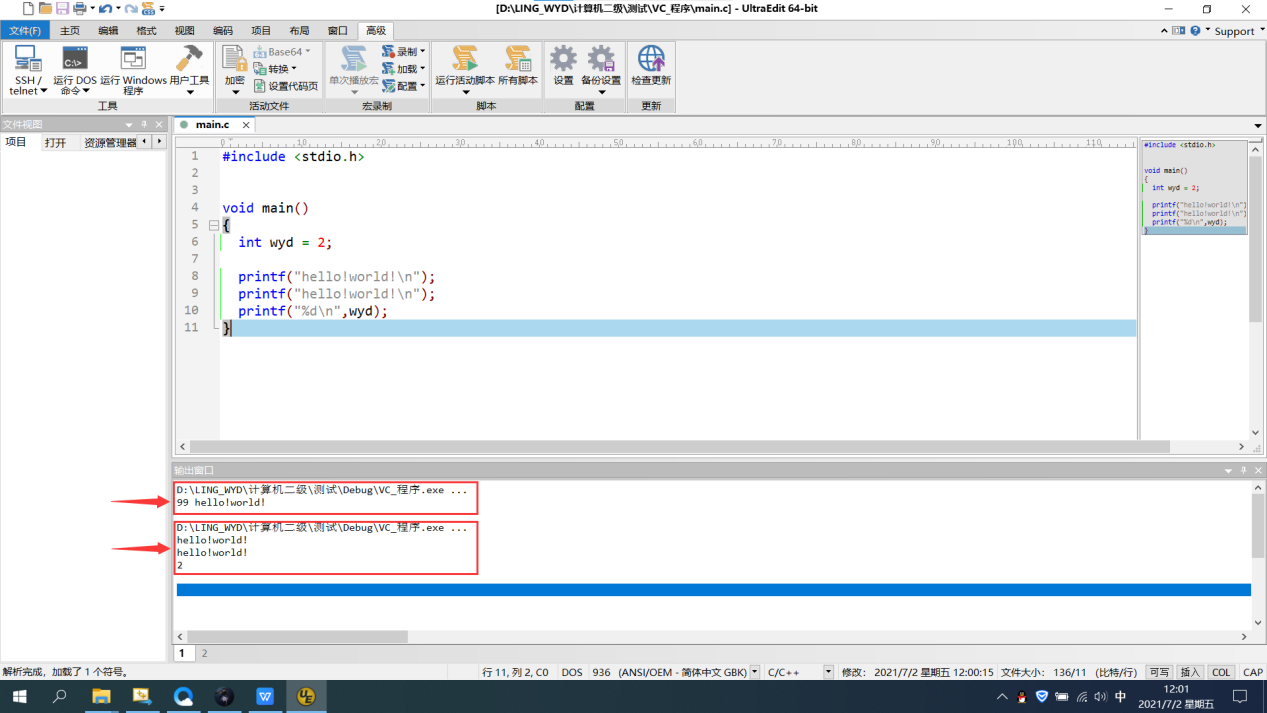
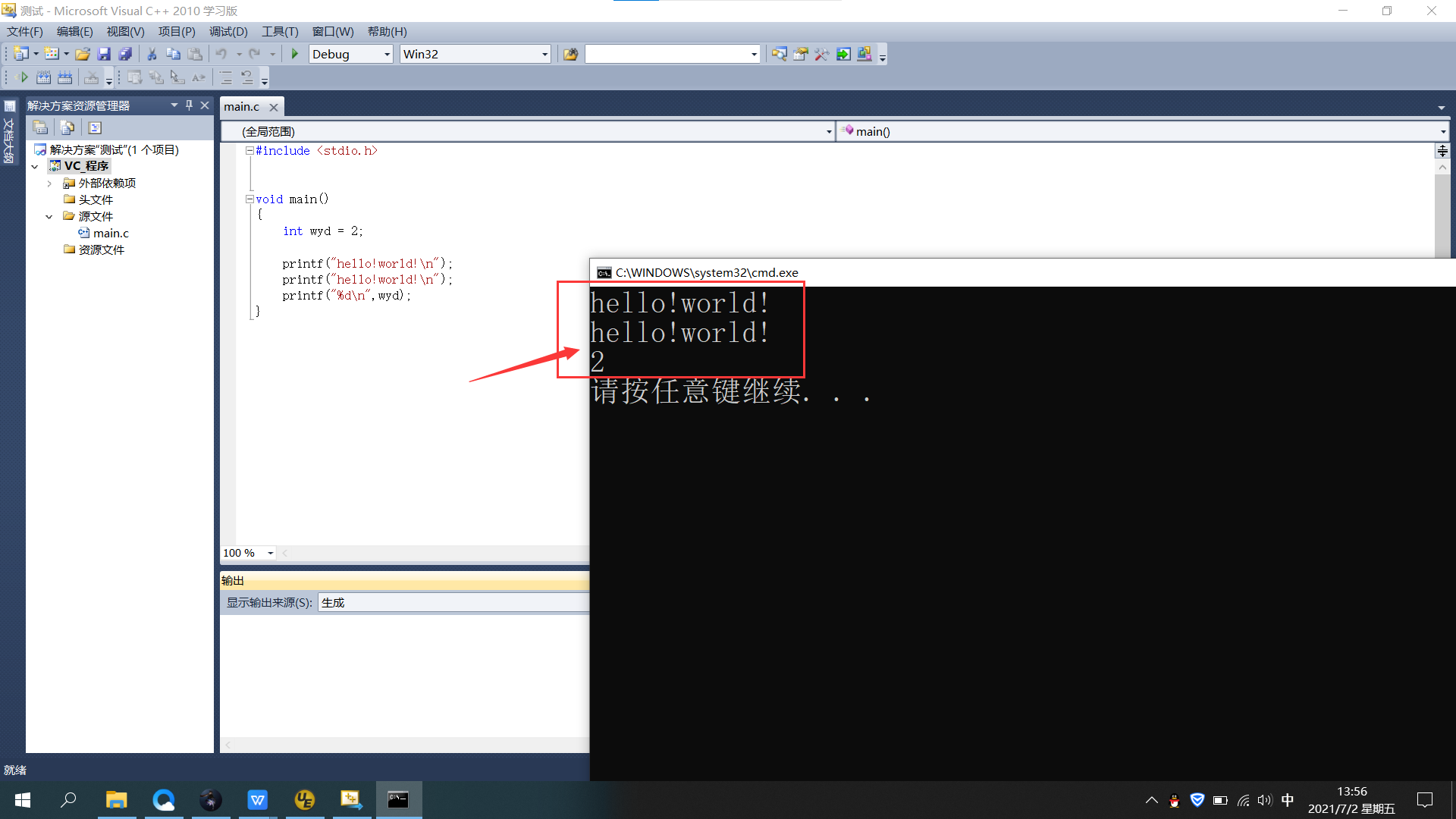
以上便是UltraEdit中辅助嵌入VC++2010相关配置的介绍。
UltraEdit作为一款文本代码编辑软件,不仅有许多便利的代码编写辅助功能,还提供一些用户自定义配置的手段,这让编程更加方便高效。大家可以前往UltraEdit中文网站下载软件试用。
作者:零缘
展开阅读全文
︾
读者也喜欢这些内容:
UltraEdit对应环境如何选择 UltraEdit配置Python程序运行环境
编程工具的选择和配置对于开发者来说至关重要。UltraEdit作为业界领先的文本编辑器之一,如何选择适合的工作环境和如何为Python程序配置运行环境是许多人的关注焦点。通过正确地选择和配置UltraEdit环境,开发人员可以充分利用UltraEdit强大的功能,从而提高编码效率和项目质量。本文将深入探讨UltraEdit对应环境如何选择以及UltraEdit配置Python程序运行环境的具体步骤和好处。...
阅读全文 >
如何在UltraEdit文本编辑器中使用宏指令 UltraEdit运行已录制宏的操作步骤
UltraEdit文本编辑器作为一款强大的文本编辑工具,不仅支持普通的文本编辑功能,还具备宏指令的操作能力。通过使用宏指令,用户可以简化重复的操作流程,进一步提高编辑效率。本文将详细介绍如何在UltraEdit文本编辑器中使用宏指令,并介绍UltraEdit运行已录制宏的操作步骤。...
阅读全文 >

UltraEdit安装激活换机教程 如何生成脱机许可证
UltraEdit是深受编程人士喜爱的代码编辑器之一,简洁干净的工作界面,标配的语法高亮功能,代码折叠等高效编程功能,并且,还支持HTML、PHP和JavaScript等语法,让代码编辑、文档内容处理更加方便。...
阅读全文 >
UE编辑器如何设置网络浏览器 UltraEdit怎么关闭网络浏览器
UltraEdit(UE)作为一款强大的文本编辑器,不仅具备编辑文本的功能,还提供了网络浏览器的设置,使用户能够在同一界面中方便地进行网页浏览。本文将详细介绍UE编辑器如何设置网络浏览器,UltraEdit怎么关闭网络浏览器的内容。...
阅读全文 >